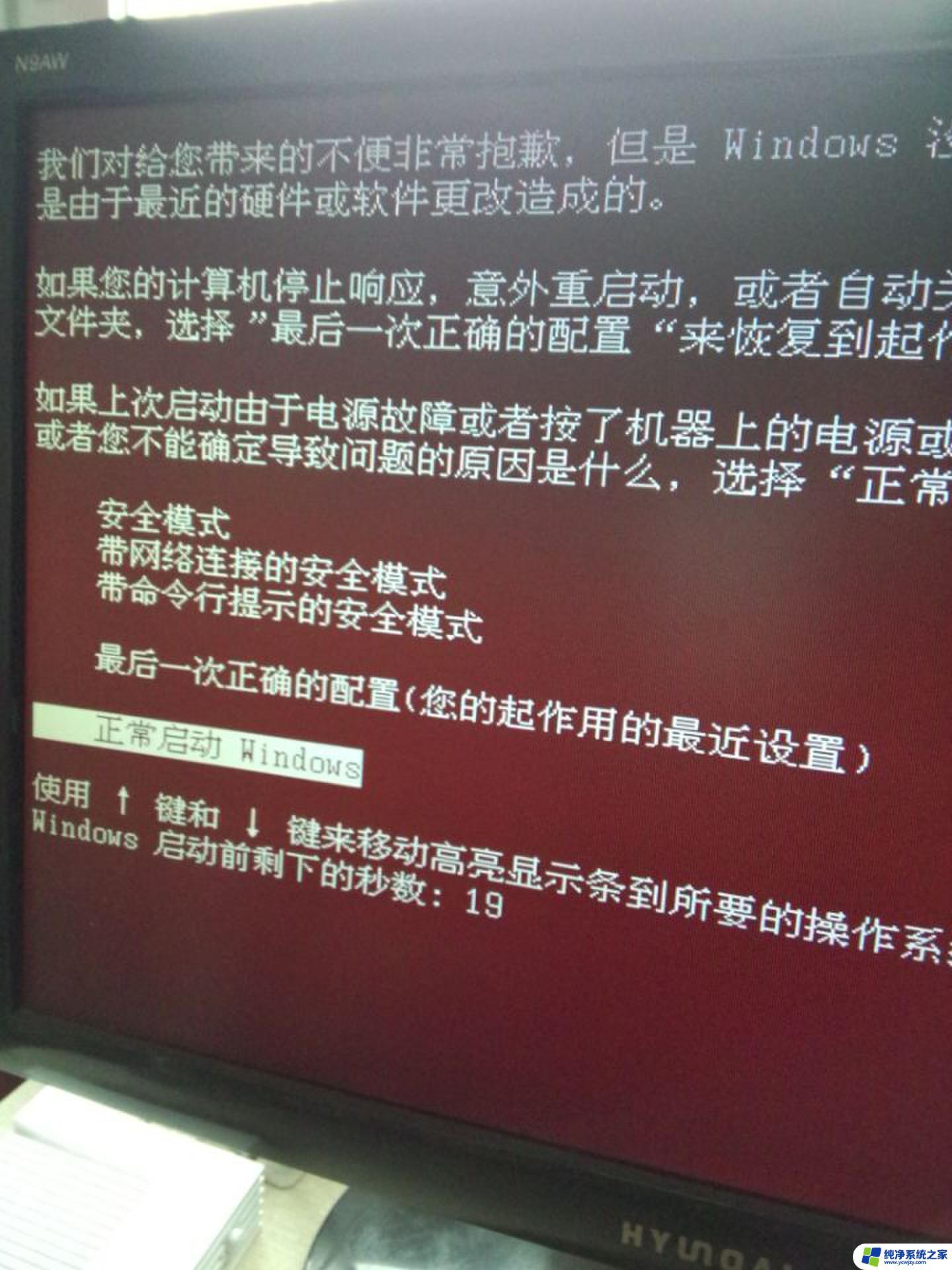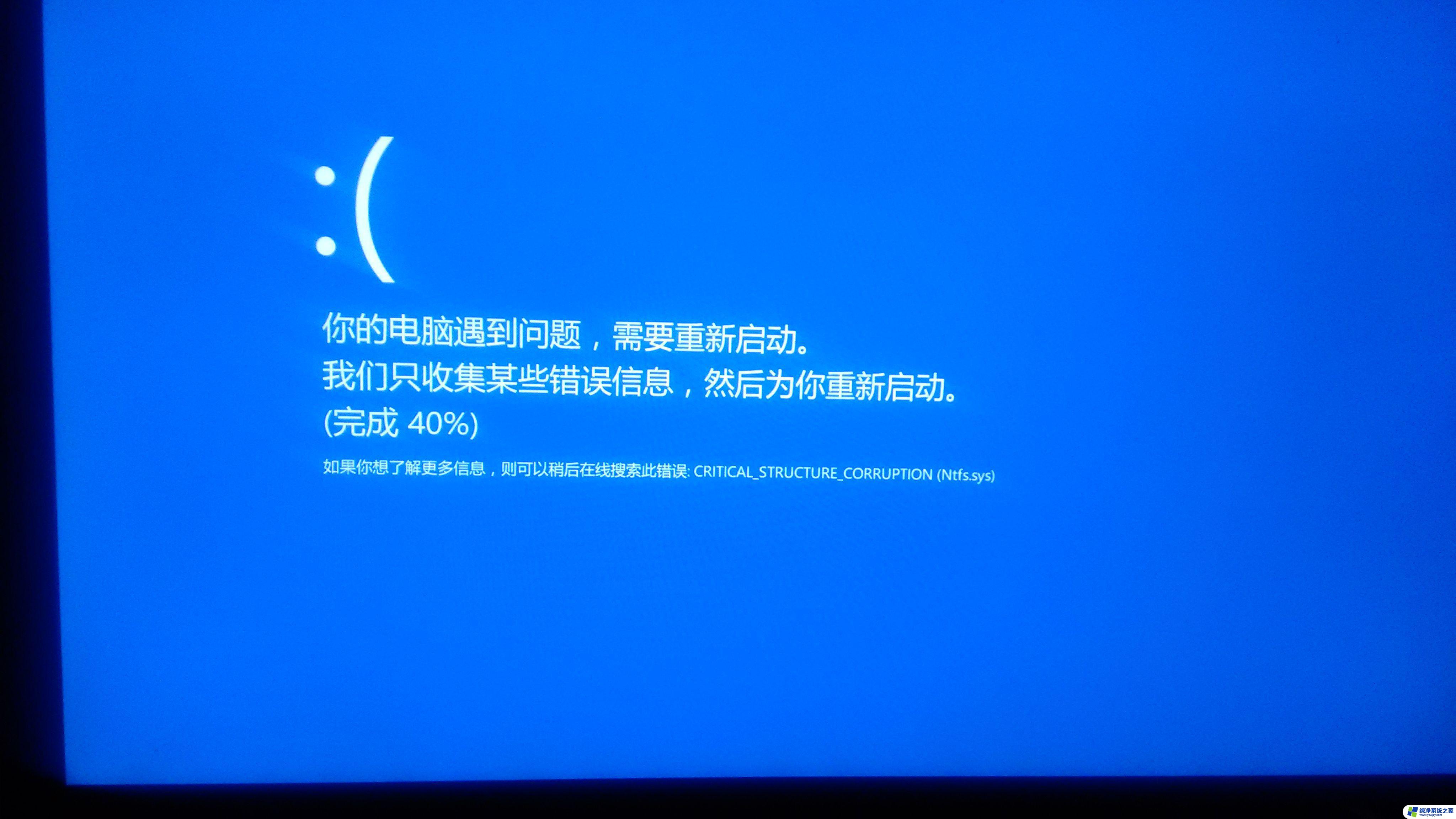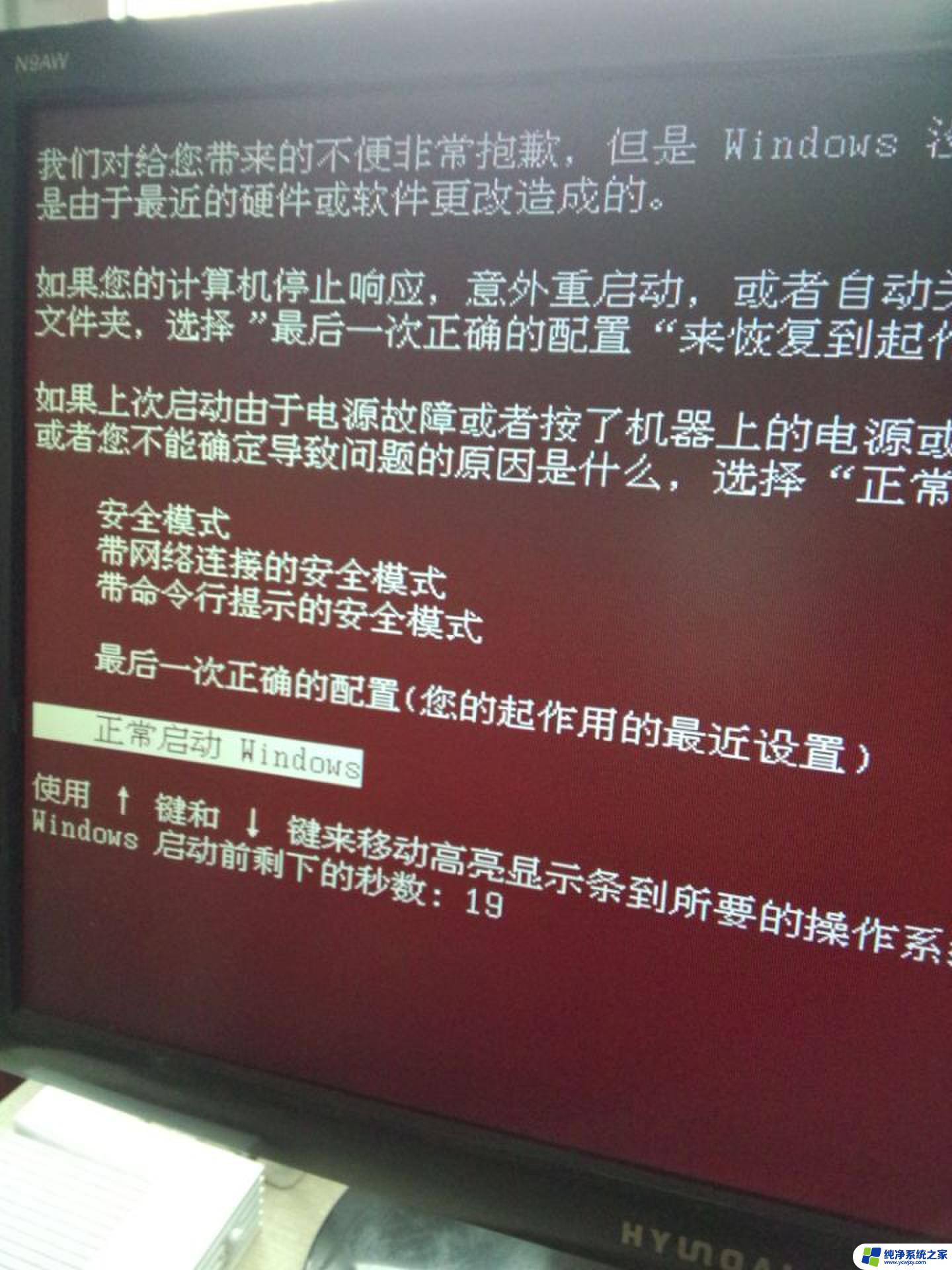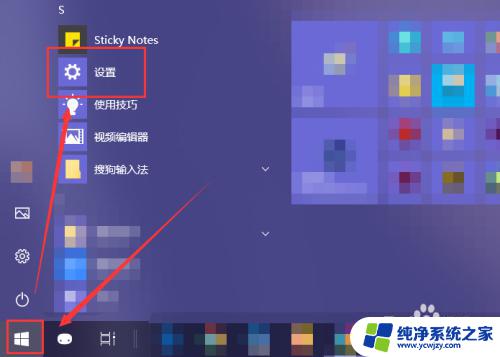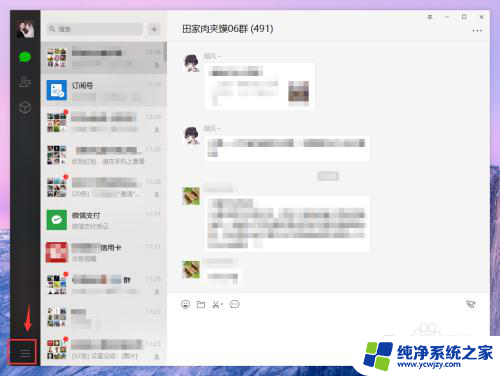电脑自动关机无法启动 电脑关机了又自动开机怎么办
电脑自动关机无法启动,或者关机后又自动开机,对于很多人来说,这可能是一个令人沮丧的问题,无论是在工作中还是在日常生活中,电脑已经成为我们不可或缺的工具之一。当出现这种问题时,我们往往感到无助和困惑。在本文中我们将探讨电脑自动关机无法启动以及关机后又自动开机的可能原因,并提供一些解决方案,帮助您解决这些问题。无论您是初学者还是有经验的电脑用户,希望本文能为您提供一些有用的信息和建议,让您能够轻松应对这些问题。
操作方法:
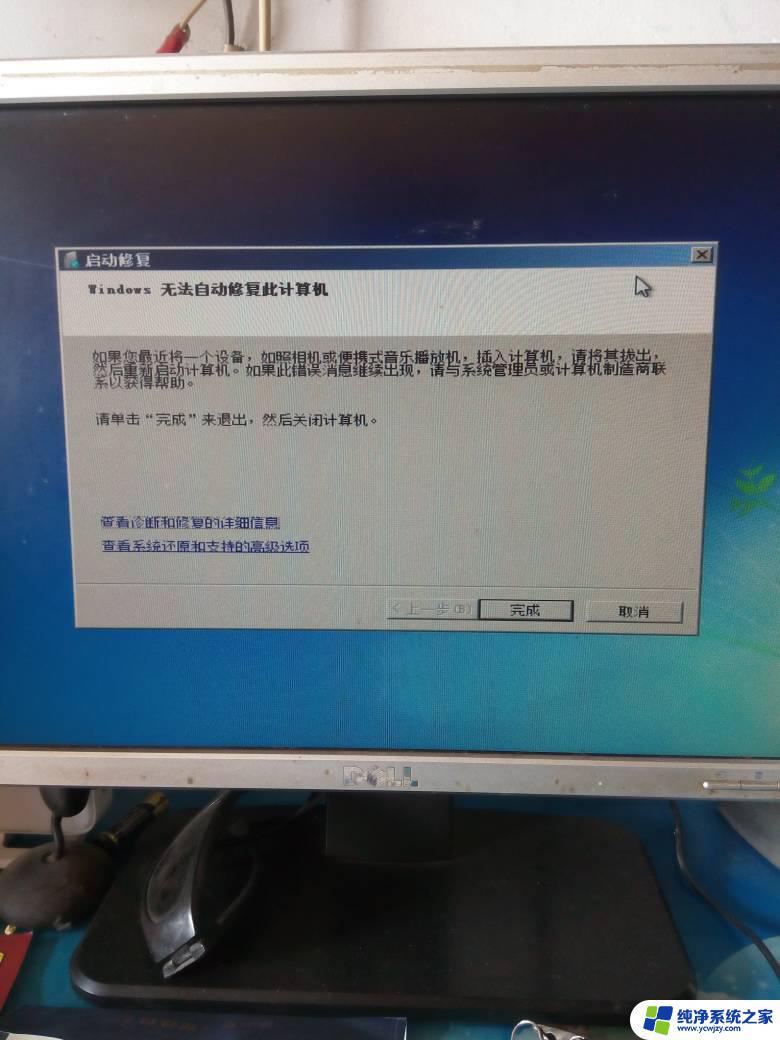
1.方法一:关闭快速启动
点击“开始”菜单,展开windows系统。点击控制面板,打开控制面板,将查看方式修改为“大图标”,点击“电源选项”,点击“选择电源按钮的功能”,如果无法修改关机设置的操作,我们先点击“更改当前不可用设置”,在关机设置中将“启用快速启动(推荐)”前面勾选取消,并保存修改。
2.方法二:
首先桌面上,右键点击“此电脑”。在弹出菜单之后,选择“属性”,点击“高级系统设置”,点击“高级”选项卡中,我们点击点击“启动和故障恢复”栏目中的“设置”按钮,弹出“启动和故障恢复”窗口,在“系统失败”栏目中将“自动重新启动”选项前的对勾去掉,点“确定”按钮。
3.方法三:BIOS设置有误
将电脑开机,反复按下“DEL”键。进入BIOS,找到Load Optimized Defaults,按方向键选中后回车,提示是否确定,按Y,回车键确定,按下F10保存设置,重启电脑。
以上就是电脑自动关机无法启动的全部内容,如果您也遇到了相同的问题,可以按照上述方法来解决。